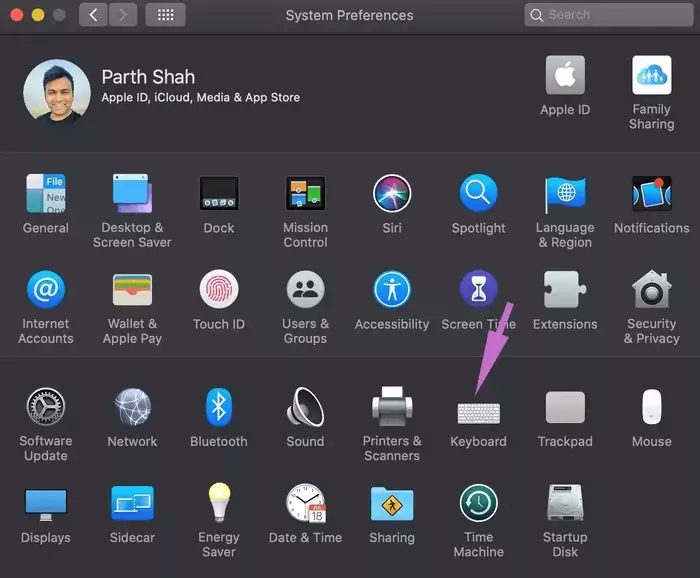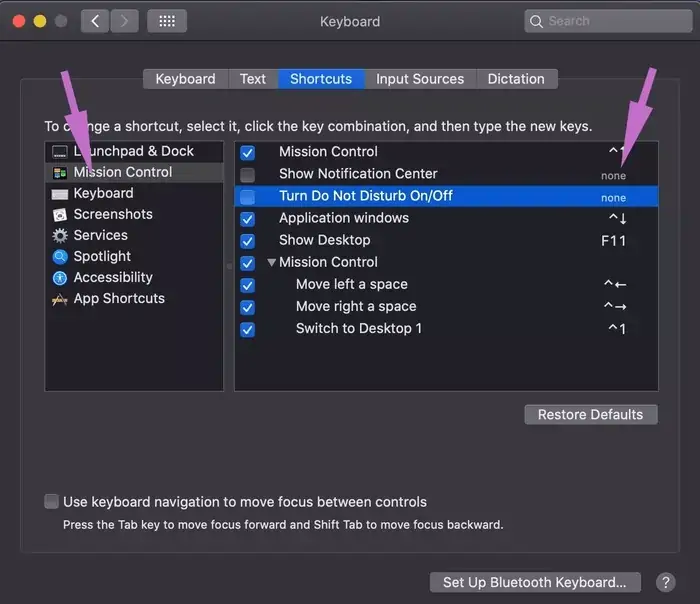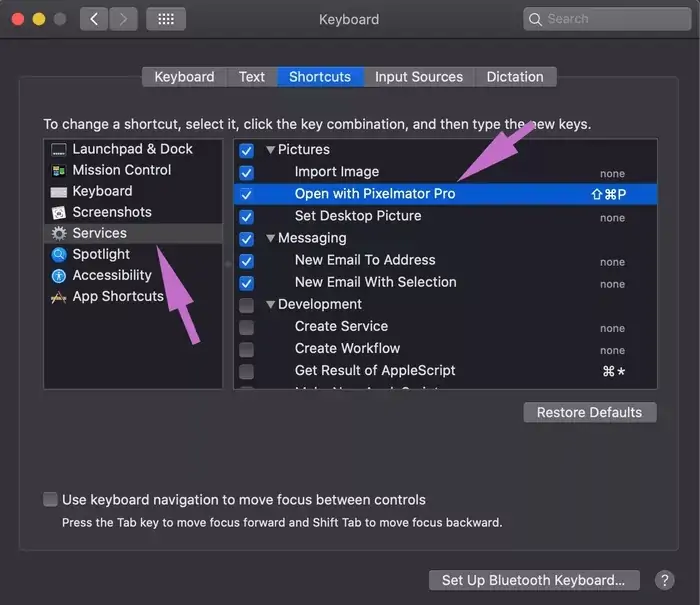در سیستم عامل مکاواس بدون استفاده از اپهای جانبی میتوانید شورتکاتهای کیبورد بسازید و برای سادهتر و سریعتر انجام دادن امور مختلف استفاده کنید. یکی از مواردی که میتوانید شورتکات برای آن در نظر بگیرید، گزینههای موجود در منوها است. البته برای همهی منوها نمیتوانید شورتکات در نظر بگیرید.
در این مقاله به نحوهی تنظیم شورتکات برای منوها در مکاواس میپردازیم.
کار کردن با کیبورد مکبوک یا هر کیبورد دیگری، معمولاً سریعتر از کار با موس یا تاچپد است. بنابراین اگر برای گزینههای موجود در منوها، شورتکات در نظر بگیرید و به استفاده از آن عادت کنید، کارها سریعتر انجام میشود. خوشبختانه برای این کار نیازی به نصب کردن اپلیکیشن اضافی نیست بلکه در تنظیمات کیبورد چنین قابلیتی پیشبینی شده است.
روش انتخاب شورتکات برای گزینههای منوها در macOS
برای دسترسی به پنل تنظیمات مکاواس، روی منوی اپل یا همان سیب معروف در منوی بالای صفحه کلیک کنید و سپس روی System Preferences کلیک کنید.
در پنجرهی تنظیمات سیستمی روی گزینهی Keyboard کلیک کنید.
در ادامه روی تب Shortcuts کلیک کنید. در این بخش شورتکات اپلیکیشنهای مختلف دیده میشود و در صورت نیاز میتوانید موارد را مطابق با سلیقه و نیاز خویش سفارشی کنید. کافی است روی شورتکات موردنظر دبلکلیک کنید. گزینههایی که روبرویشان عبارت none نوشته شده، فاقد شورتکات هستند. علاوه بر این امکان غیرفعال کردن برخی شورتکاتها نیز وجود دارد.
در ستون سمت چپ لیستی از بخشهای مختلف سیستم عامل مکاواس دیده میشود. به عنوان مثال اگر میخواهید برای Mission Control، شورتکات جدیدی تعریف کنید یا شورتکاتهای مربوط به آن را مشاهده کنید، روی آن کلیک کنید. فرض کنید که میخواهید شورتکاتی برای ظاهر و مخفی کردن Notification Center یا خاموش و روشن کردن حالت Do Not Disturb تعریف کنید. کافی است روی شورتکات مربوطه در لیست دبلکلیک کرده و سپس کلید میانبری که در نظر گرفتهاید را وارد کنید.
به همین ترتیب میتوانید برای دیگر سرویسها و نرمافزارهای مکاواس نظیر تصاویر، پیامرسان، فولدر، سرچ، ویرایش متن و اینترنت نیز شورتکات تعریف کنید. به عنوان مثال اگر از Pixelmator برای ویرایش عکس استفاده میکنید، میتوانید به جای انتخاب کردن عکسها و سپس باز کردن از طریق منوی راستکلیک، شورتکاتی تعریف کنید تا این کار سریعتر و سادهتر انجام شود. کافی است ابتدا روی Services کلیک کرده و بخش Pictures را گسترده کنید و در نهایت روی Open with Pixelmator Pro دبلکلیک کنید و شورتکات موردنظر را وارد کنید.
در ویرایش کردن شورتکاتها و افزودن موارد جدید دقت کنید که شورتکات برای مواردی که از قبل موجود است اضافه نکنید و همینطور کلید میانبری که در نظر میگیرید، تکراری نباشد تا تداخلی ایجاد نشود.
guidingtechسیارهی آیتی